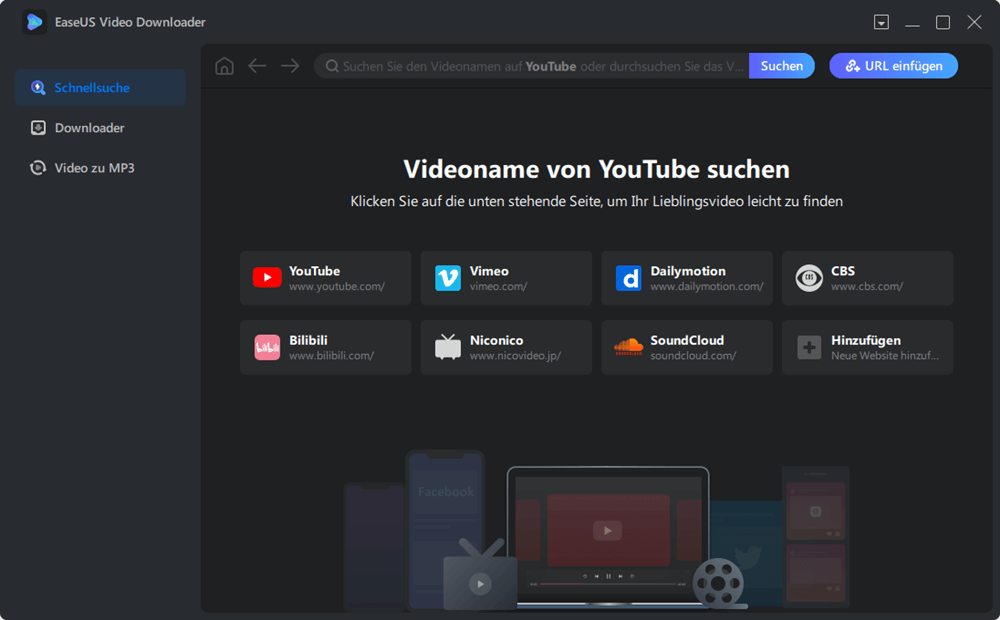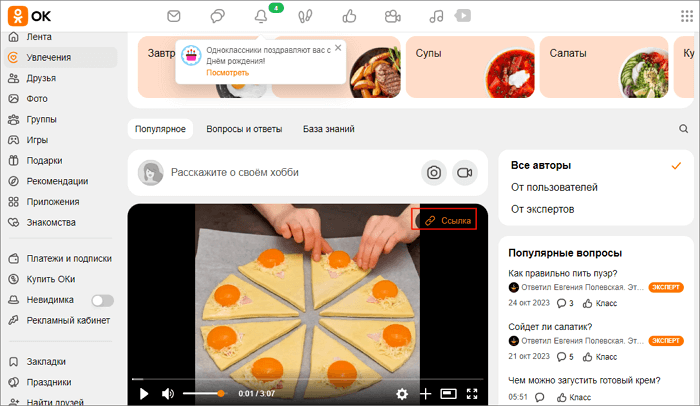-
![]()
Markus
Nach seinem Medientechnik-Studium entschloss sich Markus dazu, als ein Software-Redakteur zu arbeiten. Seit März 2015 bei EaseUS Tech Team. Er hat sich auf Datenrettung, Partitionierung und Datensicherung spezialisiert.…Vollständige Bio lesen -
![]()
Katrin
Jahrgang 1992; Studierte Mathematik an SISU, China; Seit 2015 zum festen Team der EaseUS-Redaktion. Seitdem schreibte sie Ratgeber und Tipps. Zudem berichtete sie über Neues und Aufregendes aus der digitalen Technikwelt.…Vollständige Bio lesen -
![]()
Maria
Maria ist begeistert über fast allen IT-Themen. Ihr Fokus liegt auf der Datenrettung, der Festplattenverwaltung, Backup & Wiederherstellen und den Multimedien. Diese Artikel umfassen die professionellen Testberichte und Lösungen.…Vollständige Bio lesen -
![]()
Mako
Technik-Freund und App-Fan. Mako schreibe seit März 2016 für die Leser von EaseUS. Er begeistert über Datenrettung, Festplattenverwaltung, Datensicherung, Datenspeicher-Optimierung. Er interssiert sich auch für Windows und andere Geräte.…Vollständige Bio lesen
Inhaltsverzeichnis
0 Aufrufe |
0 Min. Lesezeit
SEITENINHALT:
- Methode 1. Probieren Sie den professionellen YouTube-Live-Videos-Downloader aus
- Methode 2. Verwenden Sie das Online-Tool zum Herunterladen von YouTube-Livestreams
- Methode 3. Verwenden Sie Befehlszeilen zum Herunterladen von YouTube-Livestreams
- Warum kann YouTube Live Stream nicht heruntergeladen werden?
- FAQs
Haben Sie Probleme beim Herunterladen von YouTube-Livestreams auf Ihren PC oder Ihr Mobilgerät? Mach dir keine Sorge. Wir geben dir Deckung. In diesem Beitrag stellen wir vier authentische Methoden vor, die Ihnen bei der Lösung dieses Problems helfen.
Das Herunterladen von Live-Streaming bildungsbasierter YouTube-Videos wichtiger Sitzungen ist für viele Menschen üblich, die sich die Inhalte später für Bewerbungszwecke noch einmal ansehen möchten. Es kann jedoch ein erheblicher Verlust sein, wenn Sie diese Videos nicht herunterladen können. Wenn Sie sich nicht sicher sind, können Sie YouTube Live Streaming auf Ihren PC oder Ihr Mobilgerät herunterladen.
Wenn beim Herunterladen von Live-Streaming-Videos auf YouTube Probleme auftreten, kann dies an einer Fehlfunktion der Plattform liegen. Seien Sie versichert, wir helfen Ihnen, eine Lösung zu finden.
Methode 1. Probieren Sie den professionellen YouTube-Live-Videos-Downloader aus
Sie können YouTube-Livestream-Videos mithilfe eines professionellen YouTube-Video-Downloaders herunterladen. Hier empfehlen wir den EaseUS Video Downloader. Dieser zuverlässige und fortschrittliche Video-Downloader eines Drittanbieters ermöglicht mehrere Download-Optionen, und Sie können mit Hilfe dieses Tools Videos von mehr als tausend Websites herunterladen.
Free Download
Sicherer Download
Free Download
Sicherer Download
🏅Hauptmerkmale:
- Laden Sie Videos von mehr als 1.000 Streaming-Sites herunter
- Verwenden Sie den integrierten Konverter, um Videos in MP3 zu konvertieren
- Stellen Sie die Funktion der Vorschau bereit
- Bester Thumbnail-Downloader und Playlist-Downloader
🔎Folgen Sie den folgenden Schritten, um YouTube-Livestream-Videos mit EaseUS Video Downloader herunterzuladen:
Schritt 1. Öffnen Sie EaseUS Video Downloader auf Ihrem Computer und klicken Sie in der Seitenleiste auf „Schnellsuche“. Kopieren Sie die URL Ihres Live-Videos, fügen Sie sie in die Suchleiste ein und klicken Sie auf „Suchen“, um Ihre Videos zu laden.

Schritt 2. Dann erscheint Ihr Video zusammen mit einer Download-Schaltfläche. Klicken Sie einfach auf die Schaltfläche „Herunterladen“, um fortzufahren.

Schritt 3. Es öffnet sich ein neues Fenster, in dem Sie aufgefordert werden, Ihre bevorzugte Auflösung und Ihr bevorzugtes Videoformat auszuwählen. Wählen Sie einfach die richtige Option entsprechend Ihren Anforderungen aus. Sobald Sie Ihre Auswahl getroffen haben, klicken Sie erneut auf die Schaltfläche „Herunterladen“, um den Download zu starten.
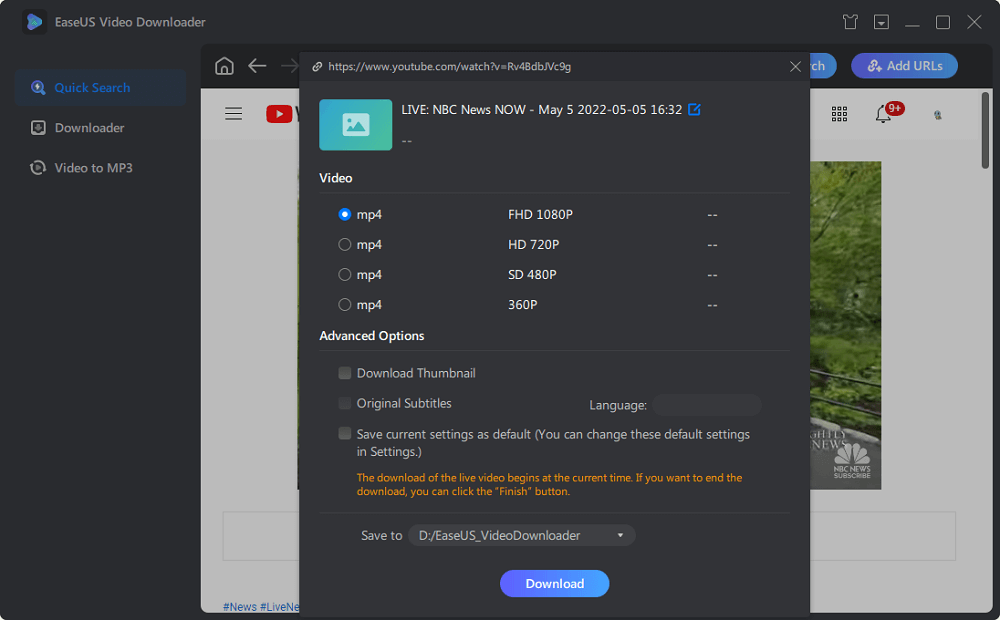
Schritt 4. Anschließend wird das Live-Video auf Ihren Computer heruntergeladen. Wenn Sie sie auf Ihr Smartphone herunterladen möchten, können Sie Ihr Gerät über USB mit dem Computer verbinden und sie dann auf Ihr Telefon übertragen.
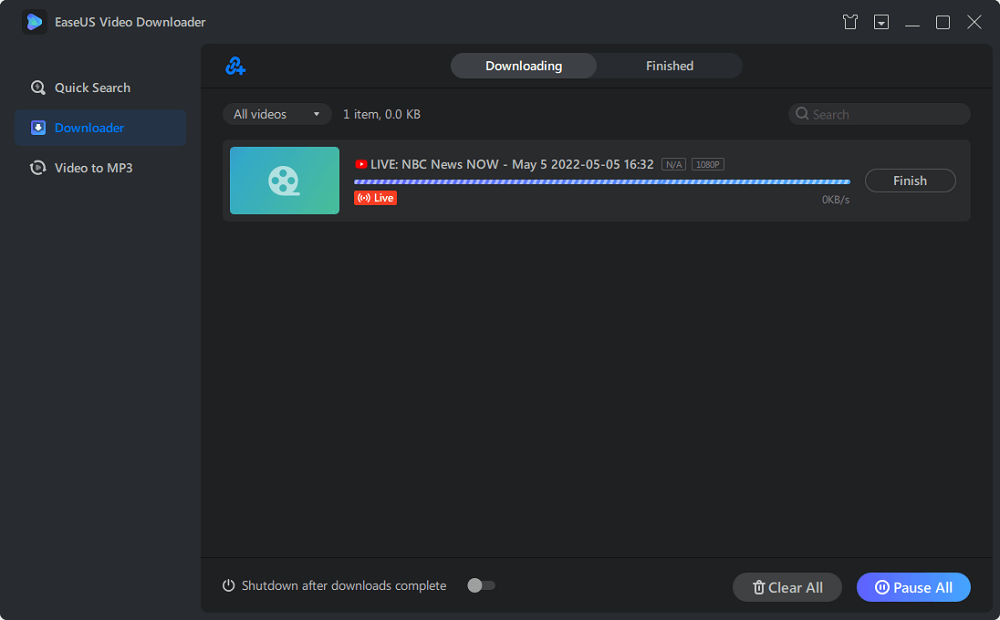
Haftungsausschluss: Wir empfehlen nicht, die heruntergeladenen Videos für kommerzielle oder illegale Zwecke zu verwenden.
Methode 2. Verwenden Sie das Online-Tool zum Herunterladen von YouTube-Livestreams
Mit Hilfe des Online-Tools können Sie YouTube-Livestreams ganz einfach herunterladen. Hier betrachten wir das Online-Tool KeepVid und zeigen Ihnen den gesamten Prozess des Herunterladens von YouTube-Live-Streaming-Videos.
Schritt 1. Suchen Sie das YouTube-Livestream-Video, das Sie auf Ihren PC herunterladen möchten, und kopieren Sie dessen URL.

Schritt 2. Öffnen Sie das Online-Tool KeepVid auf Ihrem PC. Geben Sie die Video-URL in das Eingabefeld „Keep Vid“ ein und klicken Sie auf die Option „ GO“.
Schritt 3. Wählen Sie nun das gewünschte Format und die gewünschte Qualität aus und klicken Sie auf „ Herunterladen“.

Methode 3. Verwenden Sie Befehlszeilen zum Herunterladen von YouTube-Livestreams
Sie können YouTube-Livestreams mit YouTube-dl herunterladen, einem Open-Source-Befehlszeilentool auf Python-Basis zum Herunterladen von Streaming-Videos von verschiedenen Websites. Um diesen Vorgang durchzuführen, befolgen Sie die unten aufgeführten Schritte.
Schritt 1. Laden Sie die ausführbare Datei aus dem YouTube-dl-Projekt herunter und extrahieren Sie sie in Ihren Download-Ordner.
Schritt 2. Klicken Sie mit der linken Maustaste auf das Windows-Hauptmenü, suchen Sie nach der „ Eingabeaufforderung“ und öffnen Sie sie mit „ Als Administrator ausführen“.
Schritt 3. Navigieren Sie zu dem Ordner, in den Sie die Datei extrahiert haben. Führen Sie die Befehlszeile YouTube-dl aus und drücken Sie die Eingabetaste. um das Live-Streaming-Video von YouTube herunterzuladen.
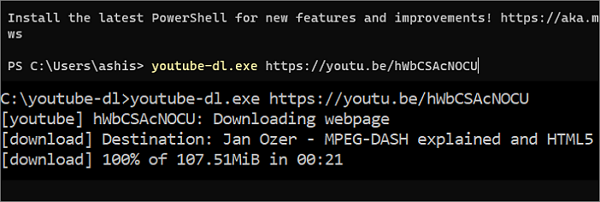
Warum kann YouTube Live Stream nicht heruntergeladen werden?
Wenn Sie den YouTube-Livestream nicht herunterladen können, kann dies an einem technischen Fehler von YouTube liegen, oder dieses Problem kann mehrere Gründe haben, wie zum Beispiel:
- Privates Live-Streaming-Video;
- Das Streaming-Video wurde bereits von YouTube entfernt;
- Das Video weist eine Urheberrechtsverwarnung oder eine Verwarnung wegen der Community-Richtlinien auf, was gegen die YouTube-Richtlinien verstößt.
- YouTube erlaubt Nutzern nur bis zu fünf Mal täglich das Herunterladen von Videos.
- Das Livestream-Video ist über 12 Stunden lang. Google gibt an, dass es möglicherweise nicht erfasst wird, wenn Ihr Stream länger als 12 Stunden dauert.
Darüber hinaus konnte es auch an einer Fehlfunktion von YouTube liegen, dass Sie YouTube-Livestream-Videos nicht herunterladen konnten. Sie können die Passage lesen, um zu erfahren, wie Sie YouTube-Videos erfolgreich herunterladen können👇
Sie können keine YouTube-Videos mehr herunterladen? So laden Sie YouTube-Videos erfolgreich herunter
Wenn Sie keine YouTube-Videos herunterladen können, können Sie die in dieser Anleitung angebotenen Methoden anwenden, um mit einfachen Klicks Videos von YouTube abzurufen.
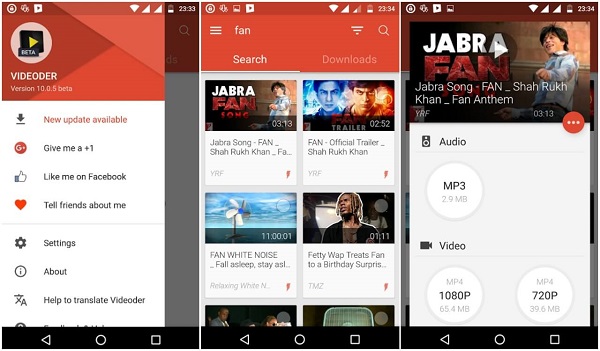
Abschließende Gedanken
Wenn Sie diesen Beitrag noch verfolgen, haben Sie bestimmt viel darüber gelernt, wie Sie das Problem beheben können, dass YouTube-Livestream-Videos nicht auf Ihren PC oder Ihr Mobilgerät heruntergeladen werden können. Wir empfehlen Ihnen, die erste Methode auszuprobieren, da sie in unserem Test die beste Wahl ist.
Darüber hinaus hilft Ihnen EaseUS Video Downloader auch beim Herunterladen von Streaming-Videos von jeder Website. Mit diesem großartigen Downloader können Sie Videos von mehr als 1.000 Streaming-Sites herunterladen. Sie werden es nicht bereuen, es verwendet zu haben. Klicken Sie einfach unten auf den Download-Button und erleben Sie die Software selbst.
Free Download
Sicherer Download
Free Download
Sicherer Download
FAQs
Hier beantworten wir einige der häufig gestellten Fragen zum Nicht-Download von YouTube-Live-Streaming auf PC und Mobilgeräten, um Ihre weiteren Zweifel auszuräumen. Verpassen Sie diesen Abschnitt also nicht.
1. Warum ist Live-Streaming auf YouTube nicht verfügbar?
Wenn Live-Streaming auf YouTube nicht verfügbar ist, kann dies folgende Servergründe haben:
- Die Live-Streaming-Funktion Ihres Kanals wurde vorübergehend oder dauerhaft deaktiviert;
- Dein Kanal erfüllt nicht die Anforderungen;
- Gibt es ein Problem mit Ihrer Internetverbindung oder der Live-Streaming-Einrichtung?
2. Wie lang darf ein YouTube-Livestream sein?
Was die zeitliche Begrenzung von YouTube-Livestreams angeht, gibt es keine solche zeitliche Begrenzung, YouTube kann jedoch nur Live-Streams von 12 Stunden erreichen.
3. Wie konvertiert man YouTube-Livestreams in VOD?
Sie können YouTube-Livestreams mit Hilfe jeder vertrauenswürdigen YouTube-Video-Downloader-App eines Drittanbieters wie EaseUS Video Downloader in VOD konvertieren.